Word2013被广泛应用,那么怎么在Word2013中调整字间距?下面就是小编带来的在Word2013中调整字间距的步骤,很简单哦,看完之后你也来试试吧!
Word2013调整字间距的方法:
单击“字体”区域的“字体”三角形按钮:

要弹出的“字体”对话框中切换到“高级”选项卡,单击“字符间距”中的“缩放”(技巧:大于100%是放大间距,小于100%是缩小间距。):
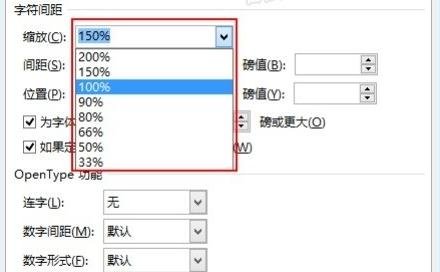
或者在“间距”中设置“加宽”还是“紧缩”:
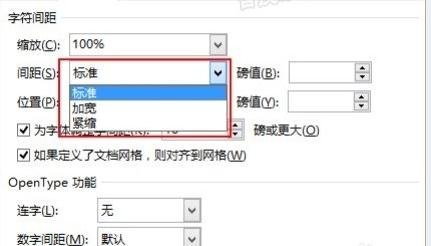
并设置后面的“磅值”:
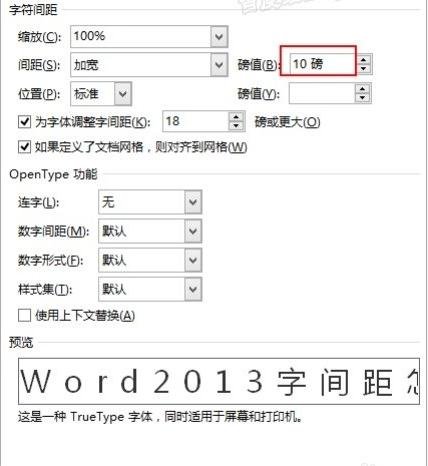
设置完成后直接单击“确定”按钮即可:

以上就是怎么在Word2013中调整字间距的全部内容了,大家都学会了吗?
 天极下载
天极下载




































































